AR
體態指南擁有完整的AR功能。App可在3D模式與AR模式間快速切換。
使用AR,搶先體驗空間計算時代。
使用AR,搶先體驗空間計算時代。
點擊App右上角AR按鈕,進入AR模式。
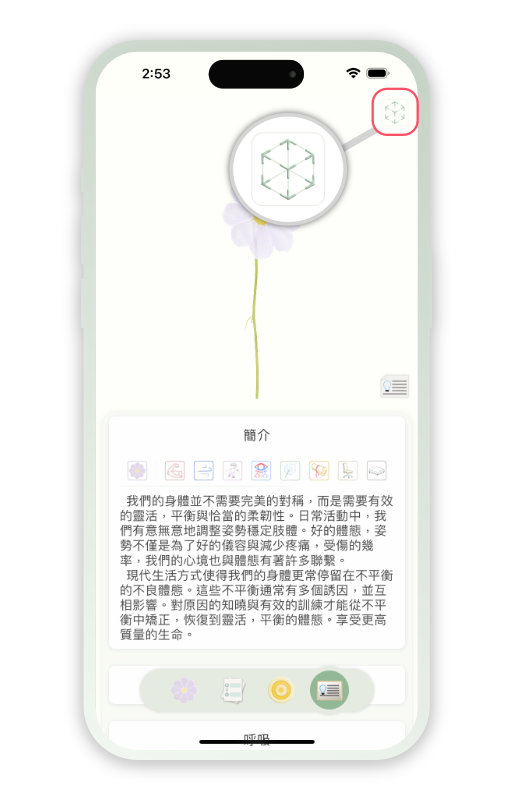
體態指南使用兩種放置AR場景的方式。「錨點放置」,「掃描平面」
錨點放置
- 錨點放置以設備底部為錨點放置AR場景。
- 將iPhone或iPad垂直於桌面或地面,點擊「放置」按鈕,AR場景將出現在你正前方。
- 「錨點放置」可快速完成場景放置。如果室內環境物品豐富,推薦使用「錨點放置」。
- 將iPhone或iPad垂直於桌面或地面,點擊「放置」按鈕,AR場景將出現在你正前方。
- 「錨點放置」可快速完成場景放置。如果室內環境物品豐富,推薦使用「錨點放置」。
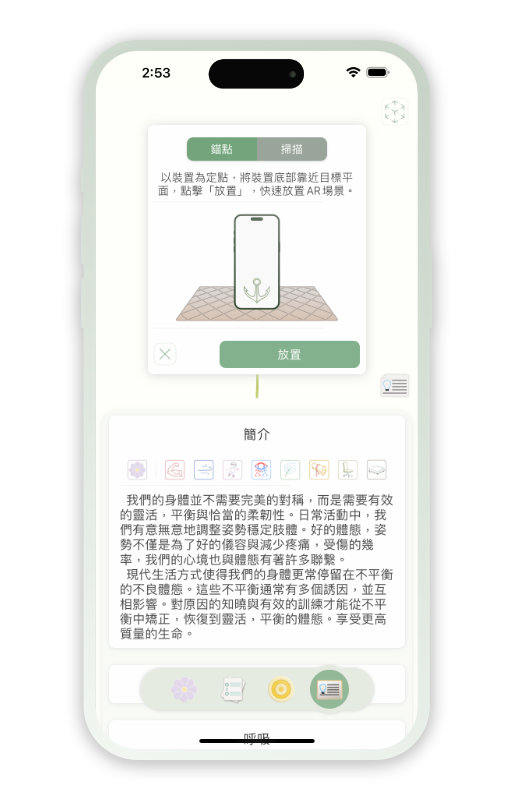
掃描平面
- 點擊「掃描平面」按鈕後,開始掃描桌面或地面,當設備檢測到水平面,將在平面繪製出綠色矩形。點擊目標矩形任意位置,AR場景將放置在該位置上。
- 「掃描平面」為更常見的AR場景放置方式,掃描水平面過程獲取了更多的物理空間場景信息,可在進入放置完成後獲得更穩定的場景跟蹤。
- 進入AR模式後,右上角將出現更多AR功能按鈕。
- 「掃描平面」為更常見的AR場景放置方式,掃描水平面過程獲取了更多的物理空間場景信息,可在進入放置完成後獲得更穩定的場景跟蹤。
- 進入AR模式後,右上角將出現更多AR功能按鈕。
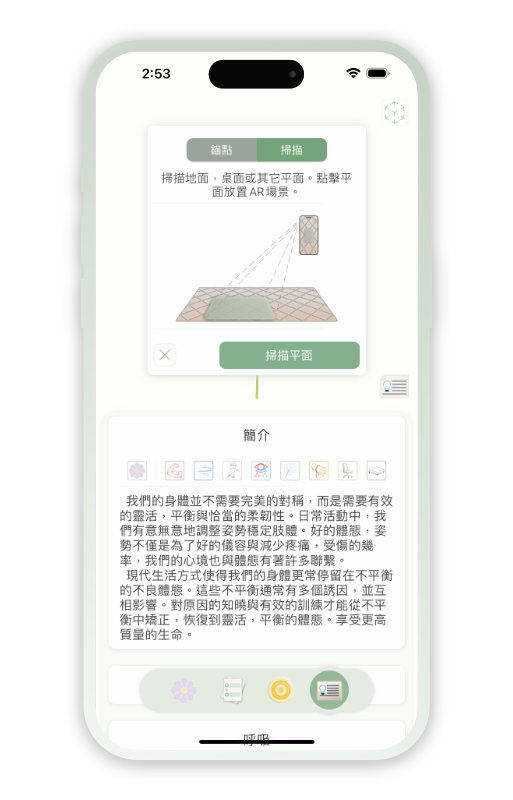
進入AR模式後,右上角將出現更多AR功能按鈕。
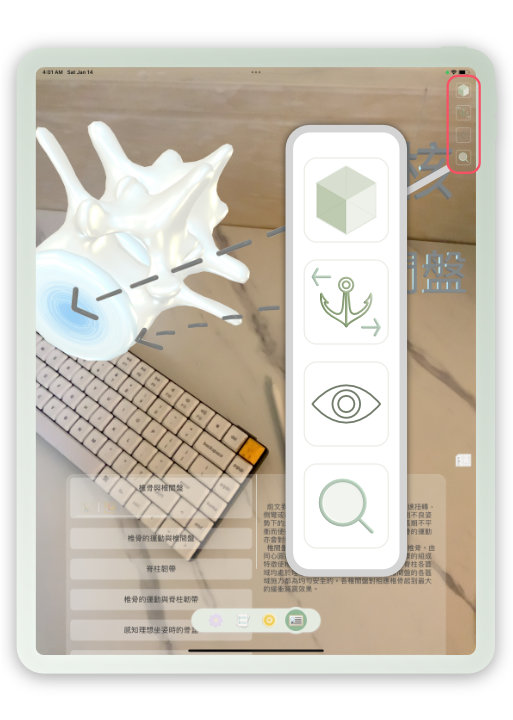
快速切換
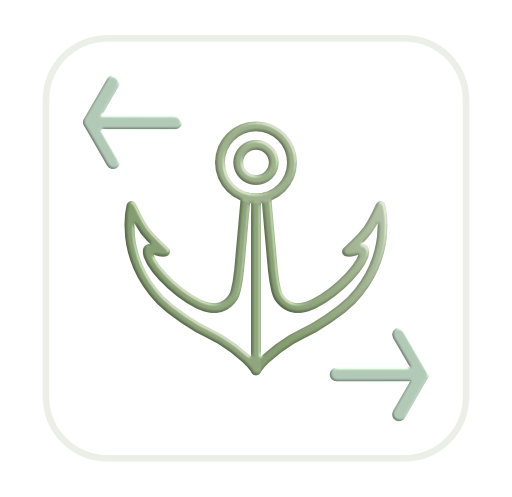
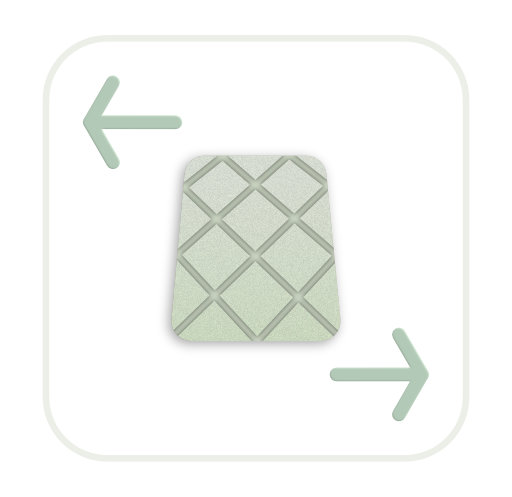
- 當AR場景打開時,主AR按鈕將顯示為立方體,可將設備對準已放置AR場景的物理空間,點擊快速切換按鈕恢復AR場景。
- 在3D模式下點擊「立方體」按鈕,將關閉AR空間(AR按鈕變為立方體線框)。再次進入AR模式需要重新放置AR空間。
- 在3D模式下點擊「立方體」按鈕,將關閉AR空間(AR按鈕變為立方體線框)。再次進入AR模式需要重新放置AR空間。
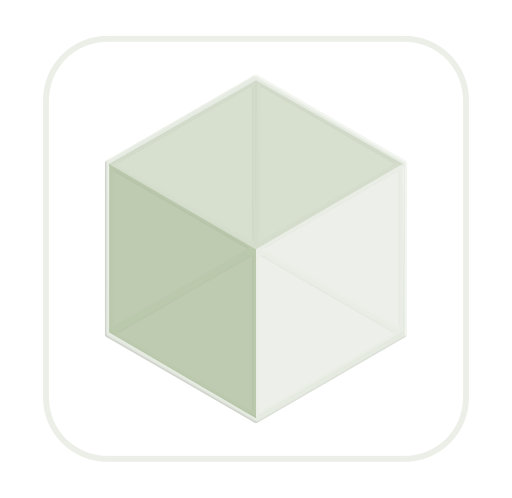
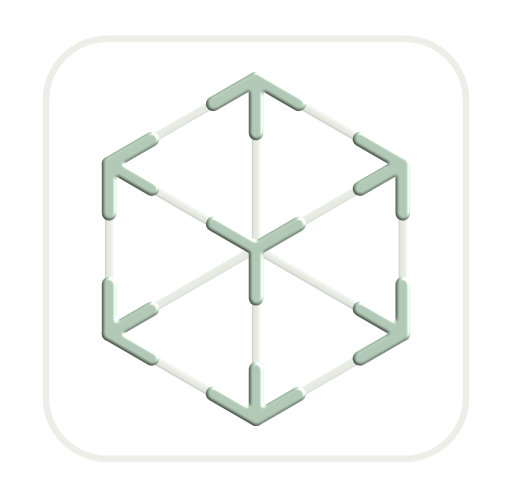
觀察模式
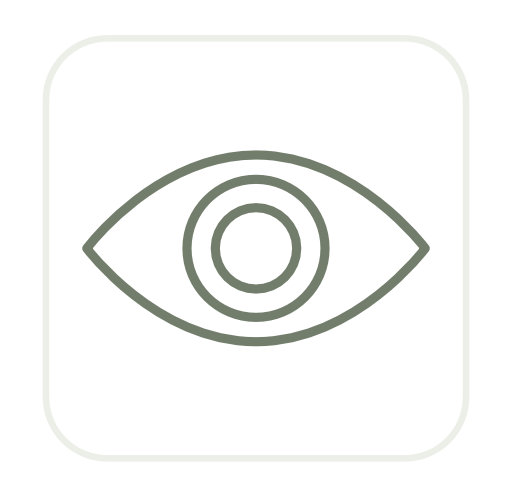
- 點擊觀察模式按鈕,全屏顯示AR場景。
縮放
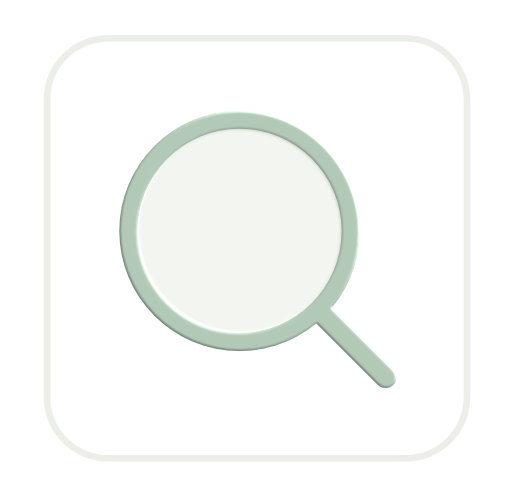
- 調整AR場景大小。
- 在初次放置AR場景時,場景將以全尺寸模式放置,人物模型約為1.65米高度。如果使用「錨點放置」,請後退查看場景,再調整場景大小。
- 在初次放置AR場景時,場景將以全尺寸模式放置,人物模型約為1.65米高度。如果使用「錨點放置」,請後退查看場景,再調整場景大小。
